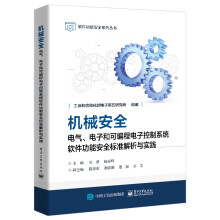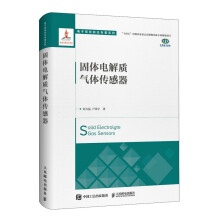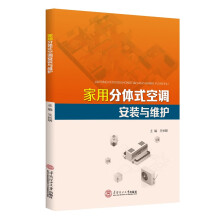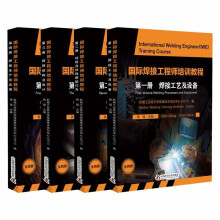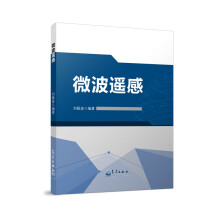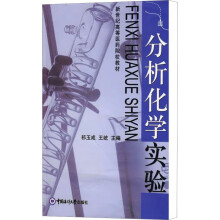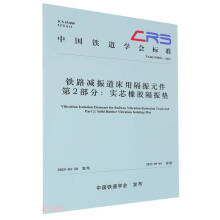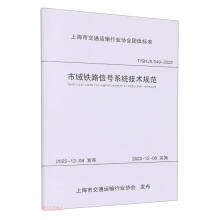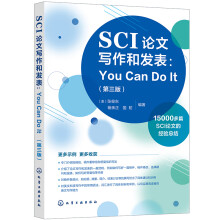《热工检测系统设计》:
下面介绍列表视图中相关的设置内容。
(1)“状态”:用于指示项目的类型和状态。如图层过滤器、正在使用的图层、空图层或当前图层。
(2)“名称”:用于显示图层或过滤器的名称。按F2键输人新名称。
(3)“开”:用于打开和关闭选定图层。当图层打开时,此图层可见并且可以打印;当图层关闭时,则此图层不可见并且即使已打开“打印”选项,此图层也不能打印。
(4)“冻结”:用于冻结所有视口选定的图层,包括“模型”选项卡。通常在设计中,可以通过冻结图层来提高“ZOOM”、“PAN”和其他若干操作的运行速度,提高对象选择性能并减少复杂图形的重新生成时间。值得注意的是,将不会显示、打印、消隐、渲染或重新生成冻结图层上的对象。
(5)“锁定”:用于锁定和解锁选定图层。注意无法修改锁定图层上的对象。
(6)“颜色”:用于更改与选定图层关联的颜色。单击相应的颜色名可以打开“选择颜色”对话框。
(7)“线型”:用于更改与选定图层关联的线型。单击相应的线型名称可以打开“选择线型”对话框。
(8)“线宽”:更改与选定图层关联的线宽。单击相应的线宽名称可以打开“线宽”对话框。
(9)“打印式样”:用于更改与选定图层关联的打印样式。
(10)“打印”:用于控制是否打印选定图层。即使关闭图层的“打印”选项,仍将显示该图层上的对象。无论“打印”设置是什么,都不会打印已关闭或冻结的图层。
(11)“视口冻结(仅在布局选项卡上可用)”:在当前布局视口中冻结选定的图层。可以在当前视口中冻结或解冻图层,而不影响其他视口中的图层可见性。
(12)“在新视口冻结”:在新布局视口中冻结选定图层。例如,在所有新视口中冻结“DIMENSIONS”图层,将在所有新创建的布局视口中限制该图层上的标注显示,但不会影响现有视口中的“DIMENSIONS”图层。如果以后创建了需要标注的视口,则可以通过更改当前视口设置来替代默认设置。
(13)“视口颜色(仅在布局选项卡上可用)”:设置与活动布局视口上的选定图层关联的颜色替代。
(14)“视口线型(仅在布局选项卡上可用)”:设置与活动布局视口上的选定图层关联的线型替代。
(15)“视口线宽(仅在布局选项卡上可用)”:设置与活动布局视口上的选定图层关联的线宽替代。
(16)“视口打印式样(仅在布局选项卡上可用)”:设置与活动布局视口上的选定图层关联的打印式样替代。当图形中的视觉样式设置为“概念”或“真实”时,替代设置将在视口中不可见或无法打印。
……
展开